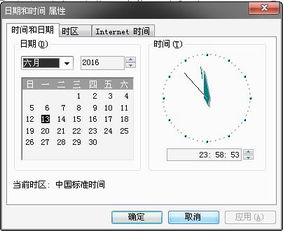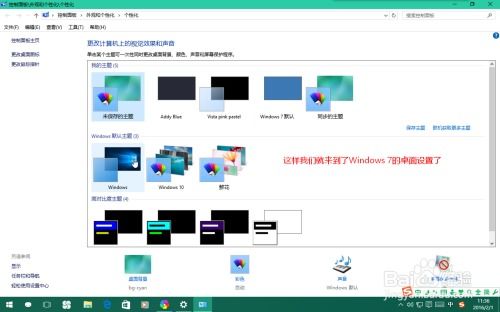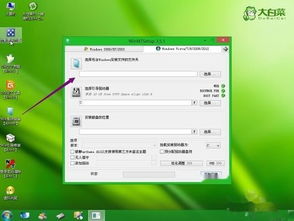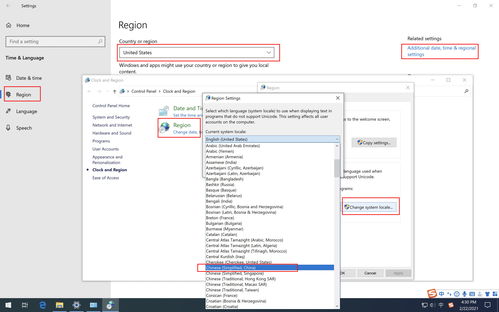轻松学会:如何校正Windows 10系统时间
怎样校正Win10的时间

在使用Windows 10操作系统的过程中,有时可能会遇到时间不准确的问题。无论是由于时区设置错误,还是系统时间同步服务出现问题,不准确的时间都会给日常生活和工作带来诸多不便。为了帮助大家解决这一问题,下面将详细介绍几种常见的Win10时间校正方法。

方法一:手动设置时间和日期
1. 打开“设置”应用

点击屏幕左下角的“开始”按钮,然后点击齿轮状的“设置”图标,进入Windows设置界面。

2. 进入“时间和语言”选项
在Windows设置界面中,找到并点击“时间和语言”选项。
3. 选择“日期和时间”
在“时间和语言”界面中,点击左侧的“日期和时间”选项。
4. 关闭自动设置时间
在右侧“日期和时间”相关设置下,找到“设置时间”和“设置时区”部分,首先将“自动设置时间”开关关闭(如果已经是关闭状态,则跳过此步骤)。
5. 手动调整时间和日期
关闭自动设置时间后,点击“更改”按钮,即可手动调整系统时间。如果需要更改日期,也可以点击“更改日期”按钮进行设置。
6. 保存设置
调整完时间和日期后,点击“更改”窗口下方的“更改”按钮,以保存设置。
方法二:手动设置时区
1. 进入“日期和时间”设置界面
与手动设置时间和日期类似,首先打开“设置”应用,进入“时间和语言”选项,然后点击左侧的“日期和时间”。
2. 手动设置时区
在“日期和时间”相关设置下,找到“时区”下拉菜单,点击并选择合适的时区。
3. 保存设置
选择时区后,系统会自动更新时间和日期。如果之前关闭了自动设置时间,此时可以选择重新开启,以确保系统时间能够自动同步。
方法三:检查并修复Windows时间服务
1. 打开“运行”对话框
按键盘上的“Win + R”组合键,打开“运行”对话框。
2. 输入服务管理命令
在“运行”对话框中输入“services.msc”,然后点击“确定”按钮,打开Windows服务管理器。
3. 找到Windows时间服务
在服务管理器窗口中,滚动查找“Windows Time”服务。该服务负责同步系统时间。
4. 启动或重启Windows时间服务
如果“Windows Time”服务未运行,右键点击该服务,选择“启动”。如果服务已经运行,但时间仍然不准确,可以选择“重启”服务。
5. 设置Windows时间服务为自动启动
为了确保Windows时间服务在系统启动时自动运行,可以右键点击该服务,选择“属性”。在“属性”窗口中,将“启动类型”设置为“自动(延迟启动)”或“自动”,然后点击“确定”按钮保存设置。
方法四:同步网络时间
1. 打开“设置”应用
与前面类似,首先进入Windows的“设置”界面。
2. 进入“日期和时间”设置界面
在“设置”界面中,找到并点击“时间和语言”选项,然后点击左侧的“日期和时间”。
3. 开启自动设置时间和时区
在“日期和时间”相关设置下,确保“自动设置时间”和“自动设置时区”两个开关都已开启。这将允许系统通过互联网自动同步时间和时区。
4. 检查时间服务器设置
如果自动同步时间仍然不准确,可以检查并更换时间服务器。点击“其他日期、时间和区域设置”链接,然后选择“设置时间和日期”。在弹出的窗口中,点击“Internet时间”选项卡,然后点击“更改设置”按钮。在“Internet时间设置”窗口中,可以检查当前的时间服务器是否准确,或者选择其他可用的时间服务器进行同步。
方法五:使用命令提示符进行时间同步
1. 打开“命令提示符(管理员)”
按键盘上的“Win + X”组合键,选择“命令提示符(管理员)”选项,以管理员身份打开命令提示符窗口。
2. 运行时间同步命令
在命令提示符窗口中,输入以下命令并回车:
```
w32tm /resync
```
该命令将强制Windows时间与时间服务器进行同步。
3. 检查时间同步状态
为了确认时间同步是否成功,可以输入以下命令并回车:
```
w32tm /query /status
```
在返回的查询结果中,查看“Last Sync Success”字段,确保时间已经成功同步。
方法六:检查硬件问题
如果以上方法都无法解决时间不准确的问题,可能需要考虑是否存在硬件故障。例如,计算机主板上的CMOS电池(也称为实时时钟电池)耗尽或损坏,可能会导致系统时间无法保存或更新。在这种情况下,可能需要更换CMOS电池或寻求专业技术人员的帮助。
总结
通过以上几种方法,可以轻松地校正Windows 10系统的时间。无论是手动设置时间和时区,还是通过Windows时间服务或网络时间进行同步,都可以确保系统时间的准确性。如果遇到时间同步问题,还可以检查并修复Windows时间服务,或使用命令提示符进行强制同步。最后,如果怀疑存在硬件故障,应及时更换电池或寻求专业帮助。希望这篇文章能够帮助大家解决时间不准确的问题,提升Windows 10系统的使用体验。
- 上一篇: 如何查询我的支付宝年度账单?
- 下一篇: 《鬼武者3》详细图文攻略哪里有?
-
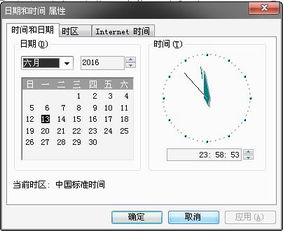 电脑时间如何自动校正?资讯攻略11-12
电脑时间如何自动校正?资讯攻略11-12 -
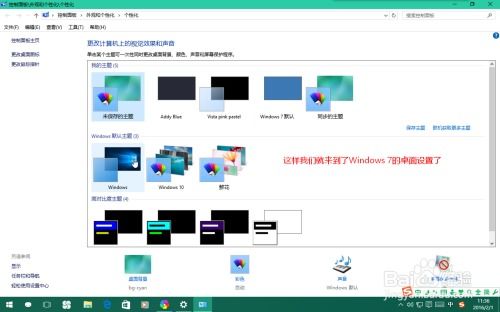 轻松学会:Windows 10系统主题设置指南资讯攻略11-03
轻松学会:Windows 10系统主题设置指南资讯攻略11-03 -
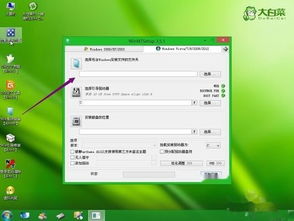 轻松学会!Windows 10安装全程教程资讯攻略11-06
轻松学会!Windows 10安装全程教程资讯攻略11-06 -
 轻松学会:如何在Windows10中打开注册表编辑器资讯攻略12-08
轻松学会:如何在Windows10中打开注册表编辑器资讯攻略12-08 -
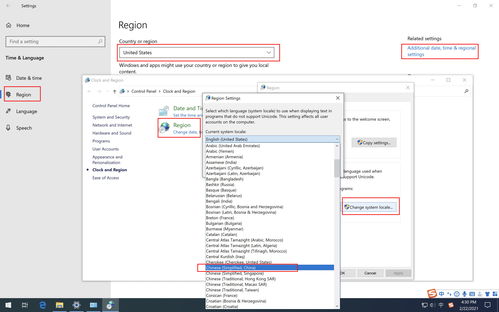 轻松学会!三种隐藏Windows10桌面图标的小技巧资讯攻略11-11
轻松学会!三种隐藏Windows10桌面图标的小技巧资讯攻略11-11 -
 轻松学会:如何在Windows 10中启动Security Center服务资讯攻略10-26
轻松学会:如何在Windows 10中启动Security Center服务资讯攻略10-26